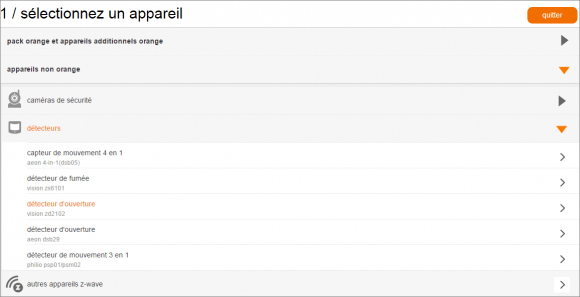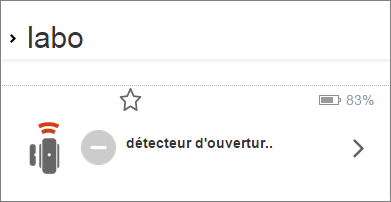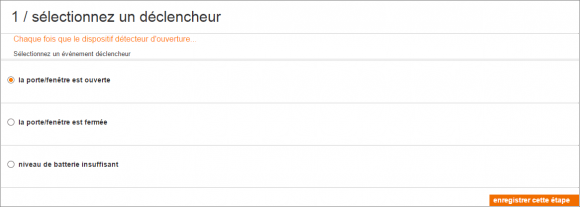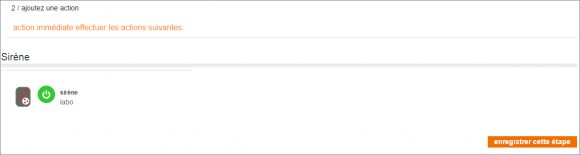Comme vous le savez maintenant suite à nos nombreux guides, la base domotique Homelive d’Orange communique nativement en utilisant la technologie Z-Wave. Nous allons voir ici comment ajouter le détecteur d’ouverture ZD2102 de Vision Security, un détecteur qui permet de détecter l’ouverture d’une porte ou d’une fenêtre lorsque les deux éléments sont éloignés.
1.Inclusion
A partir du portail Homelive (http://homelive.orange.fr/accueil/), cliquez sur « gérer votre service Homelive », situé en haut à droite. Si c’est la première fois que vous vous connectez à votre Homelive, je vous invite à lire notre test de la solution Homelive d’Orange.
Une fois sur le portail, rendez-vous dans « objets connectés » puis « + ajouter un appareil ».
Une liste de périphériques s’offre à vous. Choisissez « Détecteur d’ouverture ».
Insérez ensuite la pile dans le module et pensez bien à enlever la languette de protection si vous utilisez le module pour la première fois.
Appuyez ensuite 3 fois sur le bouton d’inclusion du module, situé à l’intérieur de celui-ci.
Le module doit être automatiquement reconnu.
Si c’est le cas, l’appareil sera détecté. Il suffira de lui donner un nom, de sélectionner une pièce puis de cliquer sur « Terminer ».
Si ce n’est pas le cas, vous pouvez le dissocier ou le restaurer avant de tenter de l’inclure à nouveau.
Une fois inclus, vous pouvez retrouver votre module dans vos objets connectés.
En cliquant sur le module, on va pouvoir modifier: son nom, la pièce dans laquelle il se trouve, voir dans quel(s) scénario(s) il est utilisé et le supprimer.
2. Scénario
On va maintenant pouvoir créer des scénarios. Pour cela on se rend dans l’onglet « scénarios » puis « + créer un scénario » en haut à droite.
On peut imaginer un scénario où une sirène se déclenche lorsque la porte ou la fenêtre s’ouvre.
On sélectionne notre module en tant que déclencheur. Ensuite on sélectionne un événement, par exemple » la porte/fenêtre est ouverte ».
On peut alors choisir un autre déclencheur ou passer à l’étape 2.
Là on ajoute une action immédiate si on veut que l’action se déclenche dès que le capteur est activé, ou différée si on veut attendre un certain temps. J’intègre donc une sirène dans mon scénario (la sirène a été préalablement incluse).
On choisit l’action qu’effectuera la sirène. Ici j’ai choisi qu’elle s’enclenche. Puis on enregistre et on passe à l’étape 3.
À l’étape 3, on peut choisir dans quel(s) mode(s) le scénario va devoir s’enclencher. Les modes correspondent à l’état dans lequel on a mis le système Homelive: « à la maison » quand on est présent, « à l’extérieur » quand on est absent, « la nuit » ou « en vacances ». Ici j’ai sélectionné le mode « vacances » , « à l’extérieur » et « la nuit » car il est important d’être prévenu lorsque que l’on ne se trouve pas chez soi.
Enfin on peut choisir de notifier des personnes par mail lorsque le scénario s’enclenche. Pour ce faire, cliquez sur:
Puis rentrez l’adresse mail désirée.
On nomme ensuite le scénario, et on enregistre.
Il est possible de tester celui-ci en cliquant sur « tester » une fois la configuration terminée.
Ce n’est bien sûr qu’un exemple de scénario. Vous avez pu voir que la création de celui-ci a été très simple. Plus vous posséderez de périphériques, plus les possibilités de création de scénarios seront variées, comme par exemple allumer la caméra si la porte ou la fenêtre s’ouvre.
Vous pourrez retrouver ce détecteur d’ouverture Vision sur la boutique Domadoo.